✨ Vorschau: KI-Schreibhilfe in Notizen

Ich freue mich, einen kleinen Einblick in eine tolle, zukünftige Funktion geben zu können, an dem das Meister-Team gerade arbeitet. Vielleicht erinnerst du dich an unsere kommende KI-Schreibhilfe auf unserer Roadmap:
Heute möchte ich weitere Details über diese Funktion teilen, die bald in den Notizen zum Einsatz kommen wird!
✨ Was ist die Generative KI-Assistenz von Meister?
Er ist deine neue persönliche Assistenz, die dir das Schreiben erleichtert. Egal, ob du Hilfe brauchst, um ganz von vorne anzufangen, deine Gedanken zu vertiefen oder deinen Inhalten den letzten Schliff zu geben - dieses Tool sorgt dafür, dass du nie wieder vor einer leeren Seite stehst.
Die wichtigsten Vorteile:
- Beschleunigt deinen Schreibprozess: Erstelle im Handumdrehen Texte, Berichte und mehr.
- Erweckt neue Ideen: Überwinde deine Schreibblockade mit hilfreichen Prompts, die dir helfen, loszulegen.
- Verbessert deinen Text: Verbessere die Klarheit, den Stil und die Wirkung deines Textes, damit er sich von anderen abhebt.
Besuche die Community regelmäßig, um auf dem Laufenden zu bleiben, wenn wir diese Funktion einführen. Ich persönlich freue mich wirklich sehr darauf und kann es kaum erwarten!
Falls du Fragen hast oder deine Gedanken / Meinung teilen möchtest, dann schreib uns unten.
Viele Grüße, Cornelia
Comments
-
Hallo zusammen 👋,
Ich freue mich total, euch mitteilen zu können, dass diese Funktion gerade veröffentlicht wurde. Du kannst deine Notizen in der MeisterTask Web-App aufrufen und sie selbst ausprobieren ✨.
Der KI-Schreibassistent von Meister ist ein persönlicher Assistent, der deinen Schreibstil verbessert, Inhalte zusammenfasst und erweitert oder neue Absätze in den Notizen erstellt.
Wie funktioniert der KI-Schreibassistent?
Es gibt verschiedene Arten von Inhalten, die mit der KI leicht erstellt werden können. Gib einen Prompt ein und die KI kann sofort den ersten Entwurf erstellen. Um dies zu tun:
- Öffne eine neue oder bestehende Seite in Notizen.
- Wähle das ✨Icon in der linken Seitenleiste.
- Gebe deinen Prompt ein. Du kannst eine vorhandene Option auswählen und den Rest der Nachricht selbst ausfüllen oder eine eigene Eingabeaufforderung eintippen.
- Drücke Enter.
- Die Ausgabe wird in der rechten Seitenleiste generiert. Wenn die Erstellung der Antwort beendet ist, kannst du folgendes wählen:
- Einfügen
- Ersetzen
- Kopieren
- oder schreibe weitere Prompts, um die Antwort zu verändern.
Weitere Informationen und Details findest du in unserem Help Center Artikel hier.
Ich bin gespannt auf eure Rückmeldung und euer Feedback!
0
Konstenlose Online-Kurse:
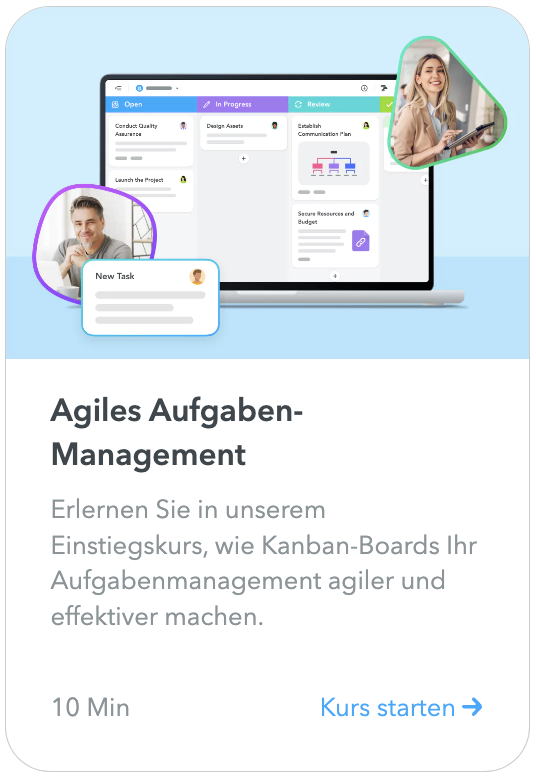
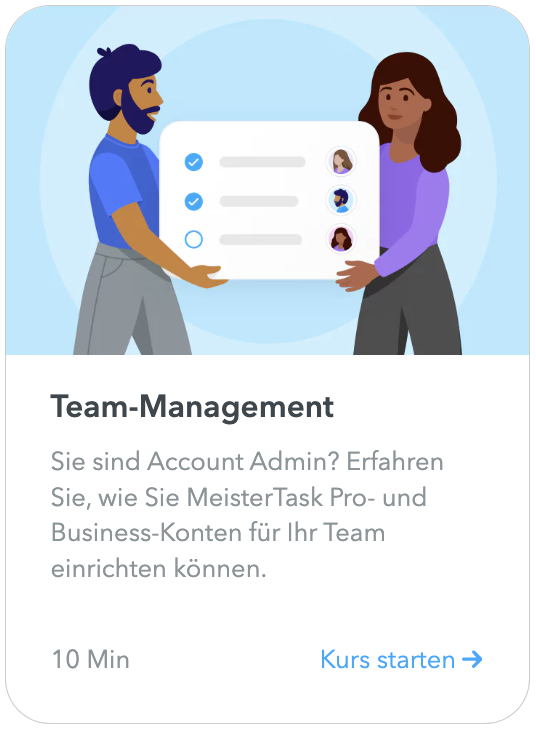
Categories
- All Categories
- 11 MeisterNote
- Deutsch
- English
- 126 Roadmap und Feature-Board
- Ankündigungen
- YouTube-Tutorials ansehen
- Erfolgsgeschichten lesen
- MeisterTask Academy
- Vorlagen
- Anwendungsfälle
- Help Center
- 38 Feature Roadmap
- 2 Announcements
- 2 Inspiration Hub
- 41 Ask the Community
- 60 Frag die MeisterTask-Community
- 2.1K MindMeister Community
- 1.3K MeisterTask
- Ask a Question
- Community auf Deutsch
- 577 MeisterTask - DE
- 117 Community Central
